电脑蓝牙开关没有了 蓝牙连接功能找不到
更新时间:2024-04-21 17:57:42作者:xtliu
近日有网友反映称自己的电脑蓝牙开关不见了,导致无法连接蓝牙设备,在查找蓝牙连接功能时却发现无法找到,让人不禁感到困惑和焦虑。蓝牙连接功能在现代生活中起着越来越重要的作用,因此这种问题的出现无疑给人们的生活带来了不便。如何解决这一问题,成为了许多用户急需解决的难题。
具体方法:
1.打开电脑设置——设备,查看蓝牙设置是否存在。
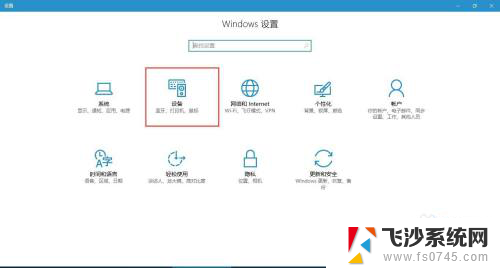
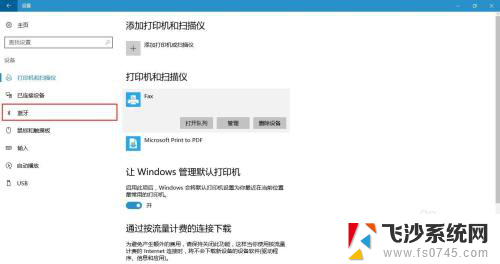
2.如果不存在,可通过任务管理器查看【蓝牙支持服务】是否启动。
方法如下:
(1)首先按下键盘上的【Win】+【R】打开运行窗口输入【services.msc】并打开。
(2)进入到服务界面后,我们向下查找,找到【蓝牙支持服务】。
(3)双击打开【蓝牙支持服务】,服务状态为已停止。点击【启动】。
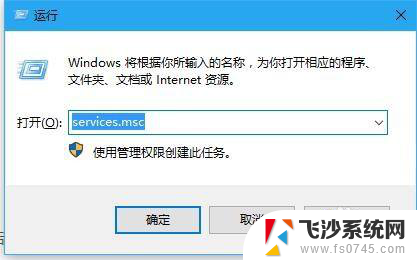
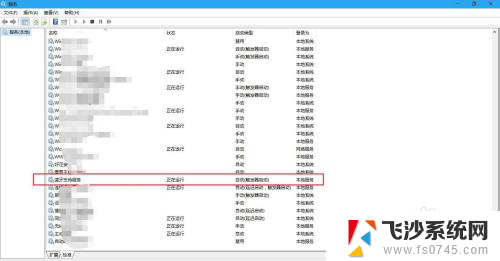
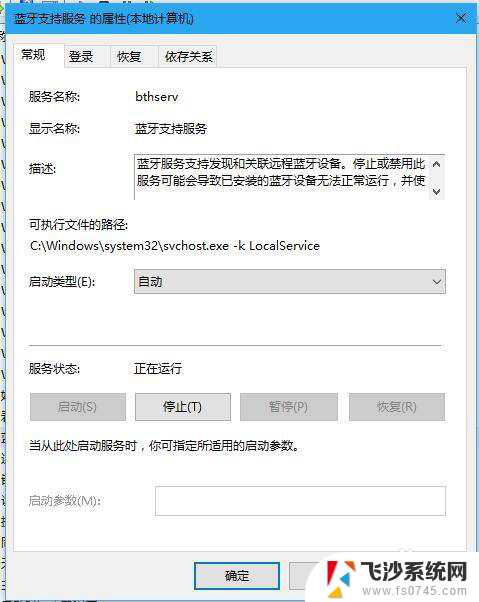
3.若以上方法都还不能解决问题,就用一下第二种方法(检查驱动):
第一步:首先打开【设备管理器】(方法:找到“此电脑”并右击,然后选择“管理”即可打开“设备管理器”。)
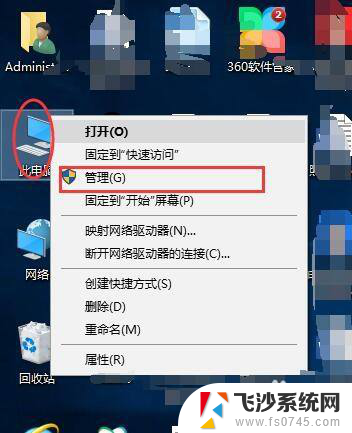
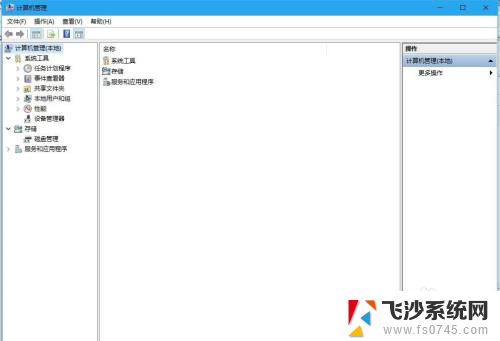
4.第二步:点击【设备管理器】,找到“蓝牙”,并展开前边的展角。看驱动是否正常,本人这样的是正常状态。
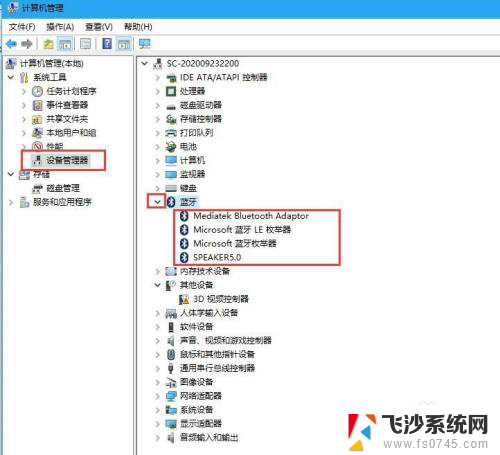
5.第三步:如果设备管理器中“蓝牙驱动”显示异常,则卸载驱动。
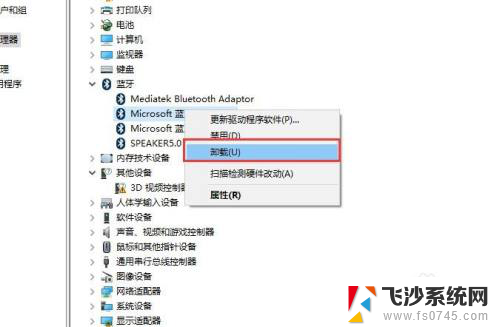
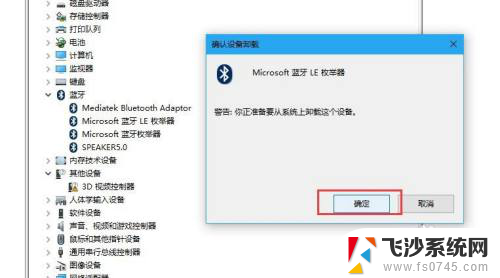
6.最后一步:关闭管理器,重启即可。
以上就是电脑蓝牙开关不见了的全部内容,有遇到这种情况的朋友们可以尝试按照我的方法来解决,希望对大家有所帮助。
电脑蓝牙开关没有了 蓝牙连接功能找不到相关教程
-
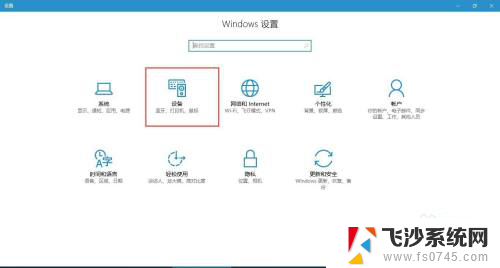 电脑蓝牙功能突然消失了 电脑蓝牙开关找不到
电脑蓝牙功能突然消失了 电脑蓝牙开关找不到2024-05-15
-
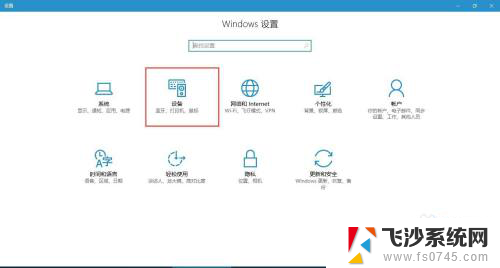 为什么我的电脑没有蓝牙开关 找不到电脑蓝牙开关
为什么我的电脑没有蓝牙开关 找不到电脑蓝牙开关2024-01-24
-
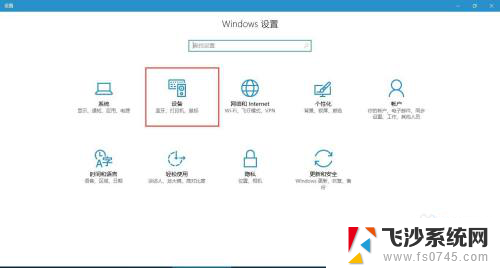 华硕电脑没有蓝牙功能怎么办 电脑蓝牙连接功能找不到怎么办
华硕电脑没有蓝牙功能怎么办 电脑蓝牙连接功能找不到怎么办2024-01-10
-
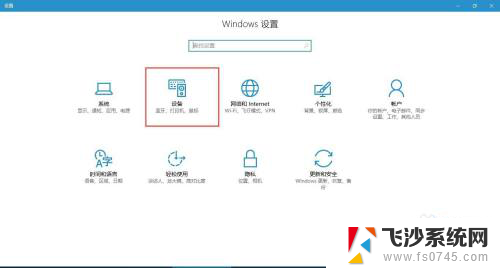 电脑没有打开蓝牙开关 电脑蓝牙开关消失了怎么办
电脑没有打开蓝牙开关 电脑蓝牙开关消失了怎么办2024-02-11
- 蓝牙找不到了怎么办 电脑蓝牙开关丢失怎么办
- 如何查看电脑有无蓝牙 台式电脑有没有蓝牙功能
- 蓝牙耳机连接上听不到声音 电脑蓝牙耳机连接成功但没有声音怎么办
- 索沃笔记本电脑怎么打开蓝牙 电脑蓝牙连接功能找不到
- 为什么蓝牙耳机sub插口插到电脑没有声音 电脑蓝牙耳机连接成功但没有声音的解决方法
- 蓝牙连接耳机成功为什么没有声音 为什么电脑蓝牙耳机连接成功却没有声音
- 电脑怎么打印机连接打印机 电脑连接打印机的步骤详解
- excel汇总表怎么取分表数据 Excel 如何合并多个分表数据到总表
- 笔记本没有鼠标箭头怎么办 电脑鼠标箭头消失了怎么回事
- 笔记本连接wifi但是不能上网 笔记本连接无线网络但无法打开网页怎么办
- 戴尔截屏快捷键 戴尔笔记本电脑截图快捷键是什么
- word中如何合并单元格 word文档合并单元格教程
电脑教程推荐
- 1 word上方的横线怎么删除 word文档如何去掉顶部横线
- 2 workstation12 密钥 VMware12虚拟机激活教程
- 3 苹果12pro怎么连接无线耳机 iphone12耳机连接不上怎么办
- 4 windows压缩文件管理器 Windows 10资源管理器怎么压缩文件
- 5 微信怎么设置提醒不显示内容 如何在微信收到信息时不显示消息内容
- 6 电脑qq怎样删除聊天记录 电脑上QQ聊天记录删除方法
- 7 电脑wps无法卸载 wps office彻底卸载步骤
- 8 电脑按什么重启 快捷键让电脑重启的方法
- 9 电脑桌面横屏了,怎么切换回来 电脑显示屏从横屏切换为竖屏的方法
- 10 excel如何忽略错误 Excel如何忽略所有错误